Hány Pokemon van a Sword and Shieldben? Tudd meg most!
Hány Pokemon van a Sword and Shieldben? Ha Pokemon-rajongó vagy, talán kíváncsi vagy, hogy hány Pokemon van a legújabb játékokban, a Sword and …
Cikk elolvasása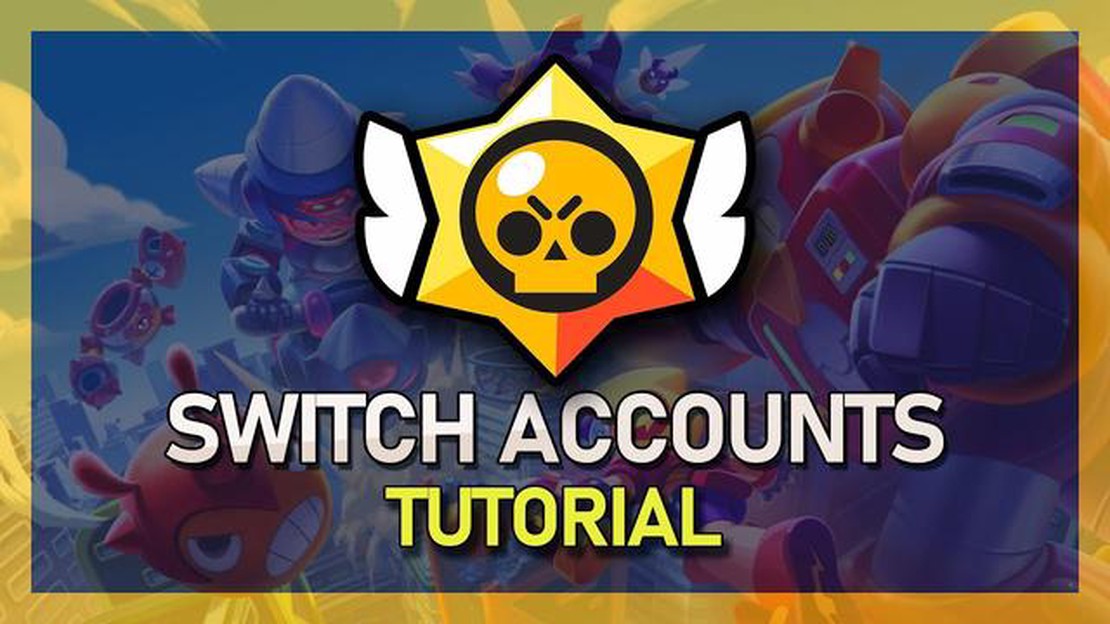
Ha lelkes Brawl Stars játékos vagy, lehet, hogy több fiókod is van, hogy fejleszd a képességeidet és kipróbálj különböző stratégiákat. A fiókok közötti váltás kissé trükkös lehet, ha nem vagy tisztában a folyamattal, de ne félj! Ebben a lépésről lépésre bemutató útmutatóban segítünk, hogyan válts fiókot a Brawl Starsban.
1. lépés: Nyisd meg a Brawl Stars alkalmazást a készülékeden, és győződj meg róla, hogy be vagy jelentkezve a jelenlegi fiókodba. Ha nem, jelentkezz be a meglévő fiókod hitelesítő adataival.
2. lépés: Ha már a játékban vagy, koppints a profilképedre a képernyő bal felső sarkában. Ez megnyitja a játékos profilodat.
3. lépés: A játékosprofilban a jobb felső sarokban egy beállítások ikont fogsz látni. Koppints rá a beállítások menü megnyitásához.
4. lépés: Görgess lefelé a beállítások menüben, amíg meg nem találod a “Supercell ID” opciót. Koppints rá a folytatáshoz.
5. lépés: Ha már létrehoztál egy Supercell ID-t, akkor a meglévő hitelesítő adataiddal bejelentkezhetsz. Ha nem, akkor válaszd a “Supercell ID létrehozása” opciót.
6. lépés: Kövesse a képernyőn megjelenő utasításokat egy új Supercell ID létrehozásához, vagy jelentkezzen be a meglévő azonosítójával. Győződjön meg róla, hogy kiválasztja azt a fiókot, amelyre váltani szeretne.
Olvassa el továbbá: Hogyan kell értelmezni az emblémastatisztikákat a Mobile Legendsben: Átfogó útmutató
7. lépés: Miután bejelentkeztél a kívánt fiókkal, elkezdhetsz játszani ezzel a fiókkal. Ha vissza szeretnél váltani az eredeti fiókodra, egyszerűen ismételd meg a lépéseket, és jelentkezz be az eredeti Supercell azonosítóddal.
A Brawl Starsban a fiókváltás egyszerű és könnyű folyamat, ha már tudod, hogyan kell csinálni. Ha követed ezeket a lépésről-lépésre követett utasításokat, képes leszel váltani a fiókjaid között, és élvezheted a Brawl Stars által kínált összes különböző játékélményt. Menj hát előre, és kezdj el kísérletezni a különböző stratégiákkal, és nézd meg, melyik fiók hozza neked a legtöbb sikert!
Ha több fiókkal rendelkezel a Brawl Starsban, és szeretnél váltani közöttük, akkor szerencséd van! A Brawl Stars egy praktikus fiókváltási funkciót kínál, amely lehetővé teszi, hogy könnyedén, gond nélkül válts a különböző fiókok között. Kövesd az alábbi lépéseket a Brawl Starsban történő fiókváltáshoz:
Vedd figyelembe, hogy a fiókváltás megszakítja a kapcsolatot a jelenlegi fiókoddal és a hozzá kapcsolódó összes előrehaladással. Győződj meg róla, hogy a fiókváltás előtt elmented a haladásodat, hogy elkerüld az adatvesztést.
Most, hogy tudod, hogyan válthatsz fiókot a Brawl Starsban, könnyedén hozzáférhetsz a különböző fiókokhoz, és több szempontból is élvezheted a játékot. Jó szórakozást!
A fiókváltás a Brawl Starsban egy egyszerű folyamat, amelyet a játék beállításain belül végezhetsz el. A fiókváltó eléréséhez kövesd az alábbi lépéseket:
Olvassa el továbbá: 10 tipp és trükk a Fortnite játékmenetének javításához
Ha már a kezdőképernyőn van, ugyanazokat a lépéseket követheti a fiókváltó eléréséhez és egy másik fiókkal való bejelentkezéshez. Fontos megjegyezni, hogy csak olyan számlák között válthatsz, amelyek egy Supercell azonosítóhoz kapcsolódnak.
Ha követed ezeket a lépéseket, könnyedén válthatsz több fiók között a Brawl Starsban, és élvezheted a játékot különböző előrehaladással és eredményekkel. Ne feledd, hogy minden fióknak külön játékadatai és előrehaladásai lesznek, ezért vigyázz, hogy a fiókváltás során ne írj felül vagy törölj fontos adatokat.
A Brawl Starsban lehetőséged van több fiók között váltani. Ez hasznos lehet, ha több játékmeneted van, vagy ha különböző baráti csoportokkal szeretnél játszani. Az alábbiakban lépésről lépésre bemutatjuk, hogyan válthatsz fiókok között a Brawl Starsban:
Ez az! Sikeresen váltottál fiókot a Brawl Starsban. Ismételd meg a fenti lépéseket, amikor más fiókra szeretnél váltani.
Jegyzet: Ügyelj arra, hogy ne felejtsd el a kapcsolt fiókjaid jelszavait, mivel szükséged lesz rájuk a Brawl Starsban történő fiókváltáshoz.
Nem, Supercell ID nélkül nem lehet fiókot váltani a Brawl Starsban. A Supercell ID egy olyan funkció a játékban, amely lehetővé teszi a játékosok számára, hogy több fiókot hozzanak létre és kapcsoljanak össze egyetlen eszközzel. Ha nem állítottad be a Supercell ID-t a fiókjaidhoz, nem tudsz majd váltani a fiókok között. A Supercell ID beállítása ajánlott a fiókok közötti egyszerű váltás és a haladás biztonsága érdekében.
Hány Pokemon van a Sword and Shieldben? Ha Pokemon-rajongó vagy, talán kíváncsi vagy, hogy hány Pokemon van a legújabb játékokban, a Sword and …
Cikk elolvasásaMikor jelenik meg a Call Of Duty Modern Warfare? A Call of Duty Modern Warfare, a várva várt first-person shooter játék végre megjelenési dátumot …
Cikk elolvasásaAz oroszlán üvöltése Genshin Impact Készen állsz egy epikus kalandra a Genshin Impact világában? Akkor ne keress tovább, mint az Oroszlán üvöltése, …
Cikk elolvasásaMi a leghősiesebb támadás a Clash Of Clansban? A Clash of Clans egy népszerű mobilos stratégiai játék, amely világszerte játékosok millióinak szívét …
Cikk elolvasásaHogyan kell csillogó vadászni a Pokemon Go-ban? Ha Pokemon Go játékos vagy, talán már hallottál a “shiny hunting” kifejezésről. A Shiny Pokemonok a …
Cikk elolvasásaMik az új csapatok a Clash Of Clanshoz? A Supercell által fejlesztett népszerű mobilos stratégiai játék, a Clash of Clans továbbra is magával ragadja …
Cikk elolvasása